A Microsoft Word színes témákkal rendelkezik. A színtéma a Wordben azt jelenti, hogy a címsoroktól a táblázatokig és a grafikonokig minden, ugyanazt a színsort fogja használni. Automatikusan vannak beállítva, így csak a témát kell kiválasztania, és a színek a dokumentum különféle elemeire lesznek alkalmazva, amikor azokat hozzáadja. A színes témák nagyszerűek, de lehet, hogy nem minden elemnél nagyszerűek, vagy lehet, hogy különféle színeket kell használnia egy adott elemhez, amely nem része a témának. Ha egyéni színt kell használnia a Word asztali szegélyeinek, akkor ezt megteheti.
Asztali szegélyek színe
Nyissa meg a Microsoft Word szoftvert, és helyezze be a táblázatot. A színek testreszabása előtt jó ötlet az adatok hozzáadása a táblázathoz. Így láthatja, hogy a szín jól néz ki-e vagy sem.
Miután szerkesztette a táblázatot, amennyire csak szüksége van, kattintson a benne lévő bárhova, így az asztal szerkesztési lapjai megjelennek a szalagon. Lépjen a Tervezés fülre, majd kattintson a Tollszín eszközre. Megnyílik a szokásos színű ablak, amely megmutatja az aktuális színséma különböző árnyalatát és színét.
Kattintson a További színek lehetőségre.

Egy új ablak nyílik, több színnel, de ezekkeltovábbra is korlátozott lesz. Ennek az ablaknak két fül van; Normál és egyedi. Lépjen az Egyéni fülre, és válasszon másik színt a teljes színspektrum eszközből. Az RGB mezők segítségével megadhat egy adott színt, ha megvan az RGB értéke.
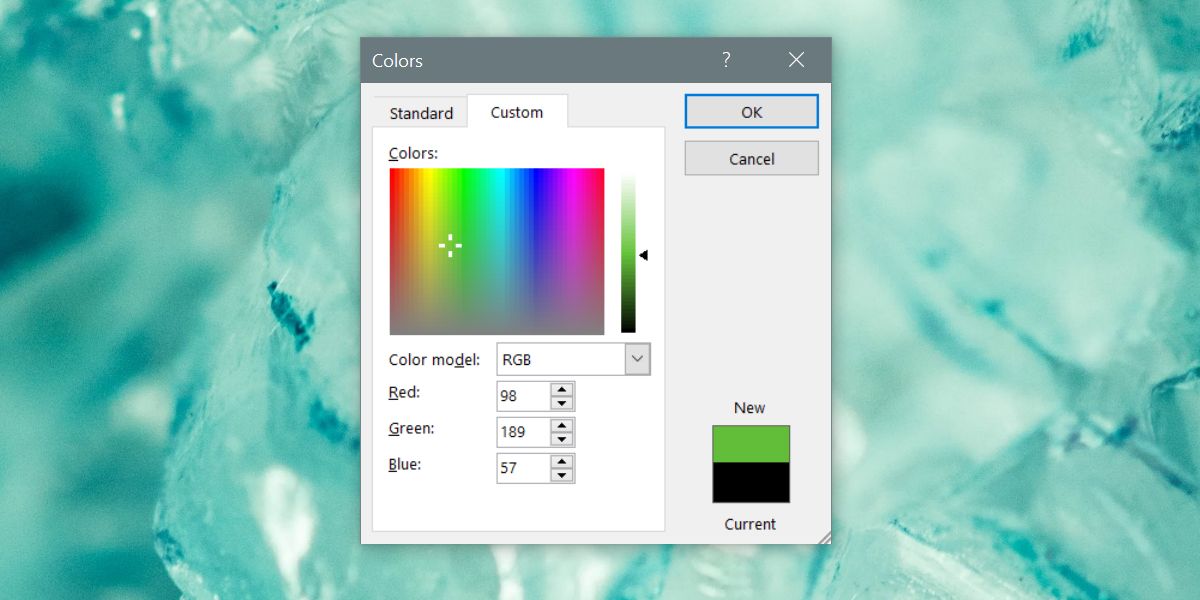
Miután megkapta a színt, kattintson az OK gombra. Ez beállítja a toll eszköz színét. A Pen eszköz lehetővé teszi a szegélyek manuális rajzolását. Kattintson a színes cella szegélyre, és a kiválasztott színre vált. A szegély gyorsabb alkalmazásához használja a Borders gombot. Ez lehetővé teszi, hogy a teljes cellaszegélyeket színezzék, ahelyett, hogy egyszerre végezné az egyik oldalt.
Ugyanezt megteheti az árnyékoló színhez. Ha vastagabb vagy vékonyabb szegélyt szeretne, használja a vonalvastagság-beállításokat a toll színes eszköz felett.
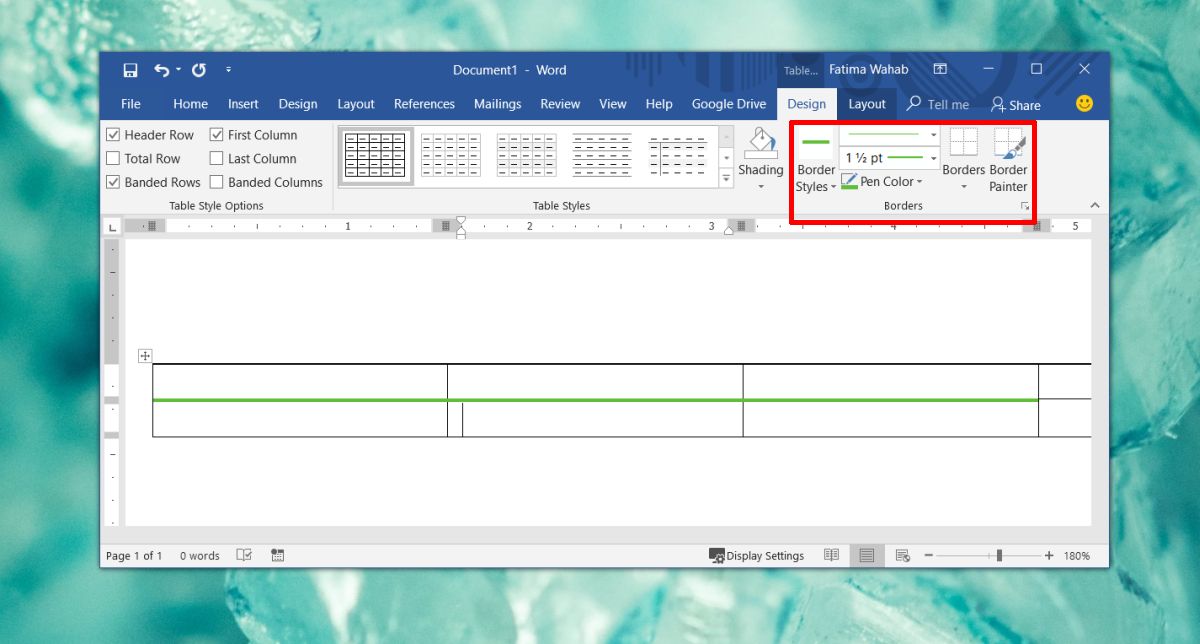
A kiválasztott szín a Legutóbbi színek részben jelenik meg. Ilyenkor unalmas a szegélyek alkalmazása, és ezt meg kell ismételnie minden beillesztett asztalnál. Nincs gyors módszer a táblázati stílusok több táblára történő alkalmazására, mint például a szövegstílusok és a formázás alkalmazása.
Ezt megteheti a Microsoft Word dokumentum minden színelemével, de az egyedi színek ilyen módon történő alkalmazása mindig hosszabb ideig tart.













Hozzászólások